- Autor Jason Gerald [email protected].
- Public 2024-01-15 08:13.
- Viimati modifitseeritud 2025-01-23 12:16.
See wikiHow õpetab teile, kuidas importida pilte teistest failidest Photoshop for Windows või macOS jaoks.
Samm
Meetod 1 /2: importimine teisest failivormingust
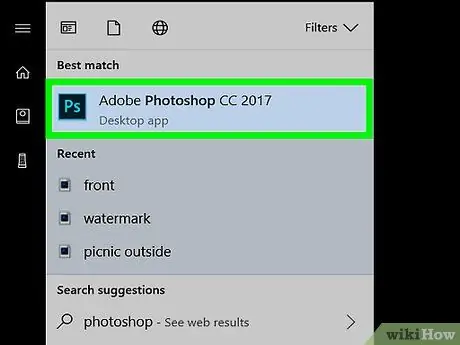
Samm 1. Avage Photoshop arvutis või Macis
Avatud ala Kõik rakendused Windowsi menüüs Start ja MacOS -is kaustas Rakendused.
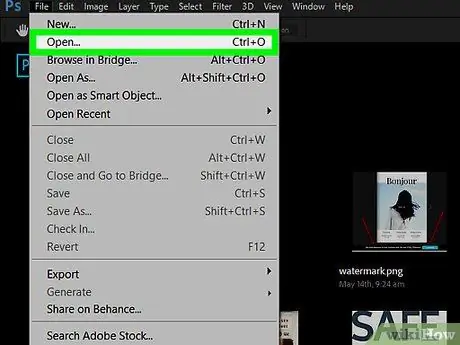
Samm 2. Avage fail, millega soovite töötada
Selleks klõpsake menüüd Fail, vali Avatud, seejärel topeltklõpsake faili.
Uue faili loomiseks vajutage Ctrl+N, faili nimi ja seejärel klõpsake Okei.
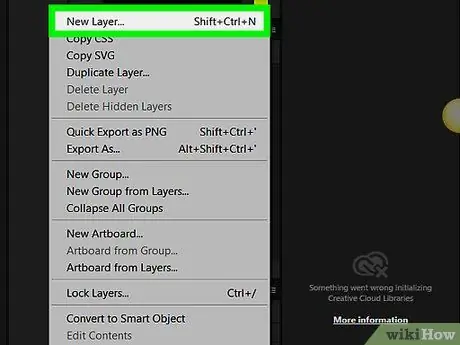
Samm 3. Klõpsake ikooni „Uus kiht”
See asub paneeli "Kihid" paremas alanurgas. See ikoon on ümberpööratud nurkadega ruudukujulise paberilehe kujuga. Uue kihi loomiseks klõpsake ikooni.
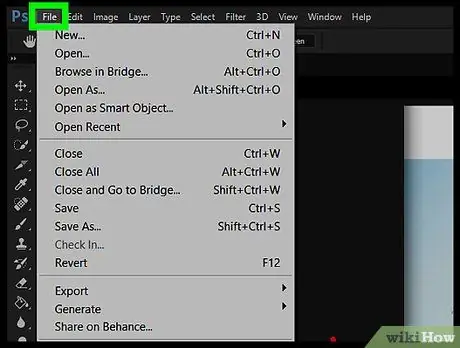
Samm 4. Klõpsake menüüd Fail
See asub ekraani vasakus ülanurgas.
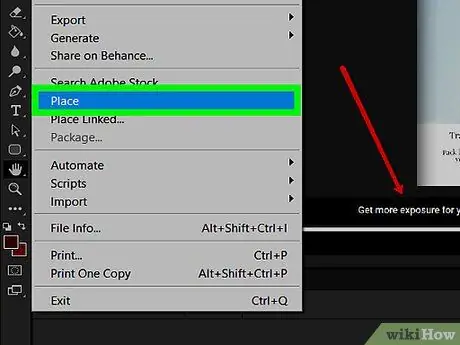
Samm 5. Klõpsake nuppu Koht…
See on menüü keskel. Avaneb arvuti failibrauser.
Mõnes Photoshopi versioonis on nimi selline Koht manustatud.
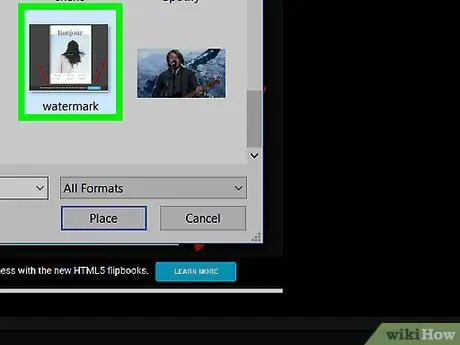
Samm 6. Valige pildid, mida soovite importida, ja seejärel klõpsake nuppu Koht
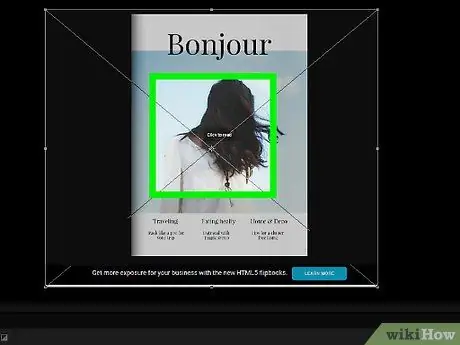
Samm 7. Klõpsake linnukest
See asub ekraani ülaosas. Nüüd avatakse pilt uues kihis.
Meetod 2/2: importimine avatud failist
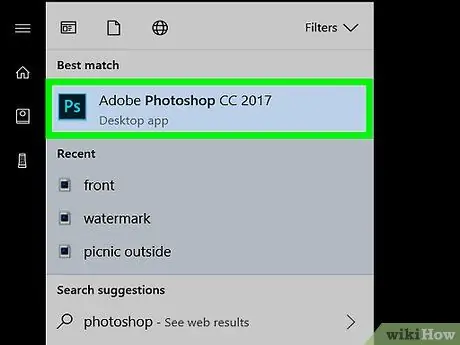
Samm 1. Avage Photoshop arvutis või Macis
Avatud ala Kõik rakendused Windowsi menüüs „Start” ja macOS -is kaustas Rakendused.
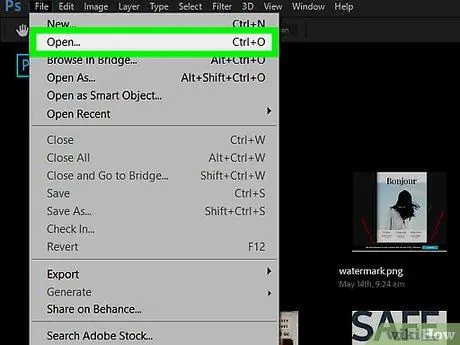
Samm 2. Avage fail, millega soovite töötada
Selleks klõpsake menüüd Fail, vali Avatud, seejärel topeltklõpsake faili.
Uue faili loomiseks vajutage Ctrl+N, faili nimi ja seejärel klõpsake Okei.
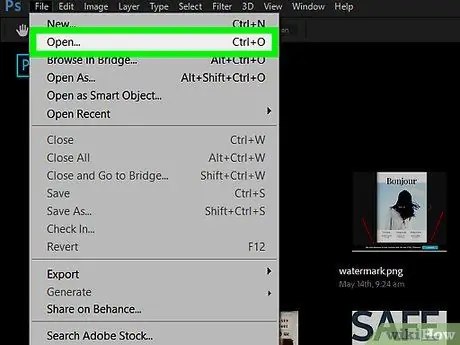
Samm 3. Avage importitavat pilti sisaldav fail
Klõpsake uuesti menüüd Fail, vali Avatud, seejärel topeltklõpsake teist faili.
Iga avatud pilt moodustab nüüd Photoshopi ülaosas vahekaardi
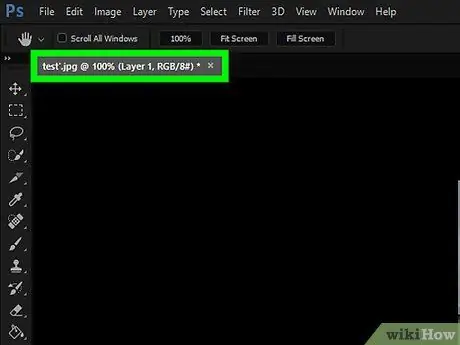
Samm 4. Klõpsake importitava pildi vahekaarti
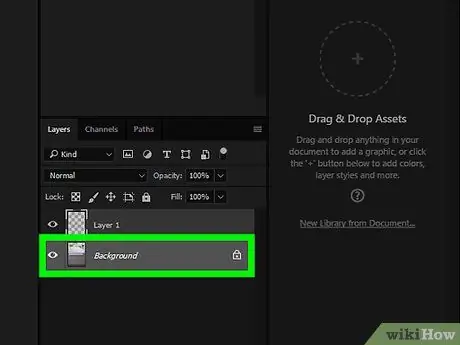
Samm 5. Klõpsake paneelil „Kihid” pilti sisaldavat kihti
Nüüd on see kiht valitud.
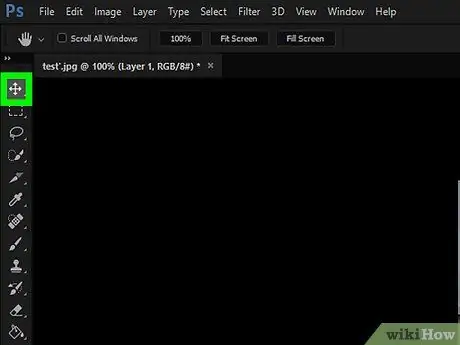
Samm 6. Klõpsake „Vali tööriist“
See on esimene nupp tööriistaribal ekraani vasakul küljel. Ikoon on nagu ristikujuline kursor.
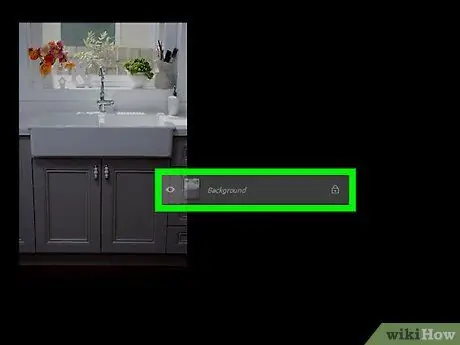
Samm 7. Lohistage pilt teisele vahelehele
Klõpsake ja lohistage valitud pilt, seejärel lohistage see Photoshopi ülaosas teisele vahekaardile. Kui tõstate sõrme hiirelt, imporditakse pilt uue kihina.






